
Windows -hallintakeskus on työkalu palvelimen eri osien hallintaan keskitetysti. Tämän ohjelman ansiosta sekä kotimaisten että yritysverkkojen hallintaa virtaviivaistetaan ja yksinkertaistetaan. Tämän takia hän tietää miten asentaa Windows Hallintakeskus Windows 10: ssä ja verkkojen hallinta.
Tämä hallintakeskus perustuu verkkoselaimeen, mikä tarkoittaa, että vain Chrome on päivitettävä uusimpaan versioon tai päivitä Microsoft Edge -selain uusimpaan versioon työskennellä. Lisäksi se voi suorittaa kaikki tehtävänsä ilman Internet -yhteyttä, mikä tekee siitä erittäin hyödyllisen yrityksen sisäisissä verkoissa.
Miten Windowsin hallintakeskus toimii?
Tämä työkalu käynnistyy ja suorittaa tehtävänsä verkkoselaimen kautta, palvelimen ominaisuuksien hallinta PowerShellin etäkäytön avulla (muista, että PowerShell on niin hyvä, että voit jopa nähdä sen kanssa paikalliseen tai etätietokoneeseen asennetut ohjelmat).
Tämän ohjelman yhdyskäytävä mahdollistaa pääsyn vastaaviin yritysten palomuureihin ja siten työkalu voi muodostaa luotettavan yhteyden ja hallita palvelinta jopa etänä.
Tällä työkalulla sinä keskittää kaikki asetukset ja tietoja, joita palvelimella on, minkä vuoksi suurta määrää paneeleja ei tarvitse avata, jotta kukin osa voidaan määrittää ja tarkistaa erikseen.
Tapa asentaa Windowsin hallintakeskus Windows 10: een
Haluttaessa Asenna Windowsin hallintakeskus Windows 10: een Ensimmäinen asia on valita versio. Tästä työkalusta on kaksi versiota, alustava on se, joka nostaa parhaat ja viimeisimmät ominaisuudet jatkuvasti päivitettävän lisäksi, ja ei-alustava versio, joka on pitkäaikainen. Tämän päivitys kestää kauemmin, mutta sisältää enemmän virheenkorjauksia.
Lataa Windowsin hallintakeskus
Seuraava asia on etsiä Googlesta ”Windowsin hallintakeskus” ja siirry Microsoft -sivulle. Tältä sivulta kannattaa etsiä vaihtoehto ”Lataa Windowsin hallintakeskus” ja valitse se.
Sitten se avaa toisen sivun ja näyttää automaattisesti vaihtoehdon ”Jatkaa”Valittavana. Seuraavaksi näytölle tulee lomake, joka on täytettävä, jotta voit jatkaa Windowsin hallintakeskuksen asentamista Windows 10: een.
Windowsin hallintakeskuksen asennus
Asennusprosessin aloittamiseksi ladattu tiedosto on suoritettava. Windows -hallintakeskuksen asennusikkunassa on valittava ruutu, jos haluat hyväksyä ehdot, lisenssin ja valita sitten ”Seuraava”.
Tämän jälkeen hän selittää seuraavalla sivulla, mitkä ovat palvelintyökalun toiminnot, ja havaitsee, että sitä voidaan käyttää yksittäisen tietokoneen hallintaan samalla tavalla. Jatkaksesi sinun on painettava vaihtoehtoa ”Seuraava”.
Seuraavassa ikkunassa se näyttää vaihtoehdon, jos haluat tämän työkalun muokkaavan edistyneitä ja luotettavia parametreja. Tämä mahdollistaa palvelimien etähallinnan. Merkitse halutessasi tai ei ja valitse sitten vaihtoehto ”Seuraava”.
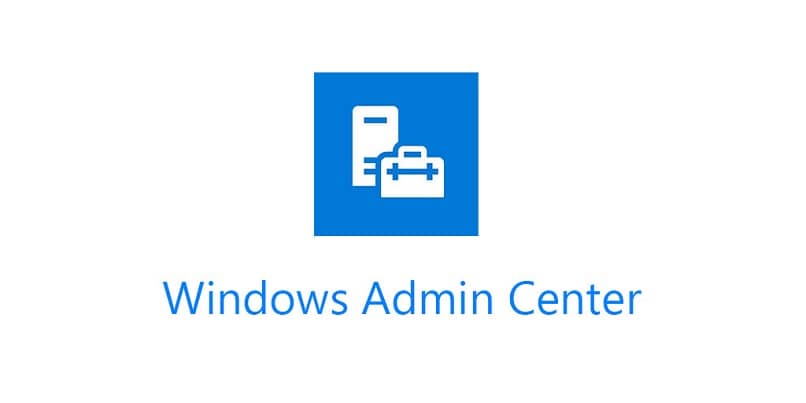
Sitten se pyytää uudessa ikkunassa syöttämään työkalun käyttämän portin numeron. On parasta sijoittaa 443 oletuksena. Alla on kaksi laatikkoa, jotka antavat mahdollisuuden käyttää itse luotua varmennetta, joka vanhenee 60 päivän kuluttua, tai käyttää omaasi.
Jos sinulla on oma varmenne, on parempi käyttää sitä, mutta jos sinulla ei ole sitä, sinun on valittava ensimmäinen ruutu ja painettava sitten ”Asentaa”. Kaiken jälkeen Windows -hallintakeskuksen asentaminen Windows 10: ssä, viimeinen asennusikkuna näyttää kaksi linkkiä.
Ensimmäinen on osoite, jonka avulla voit käyttää työkalua selaimesta. Toinen linkki johtaa sivulle, jossa on lisätietoja tukemista selaimista Windowsin hallintakeskus.